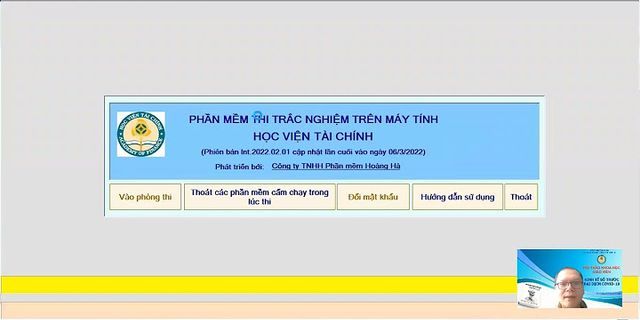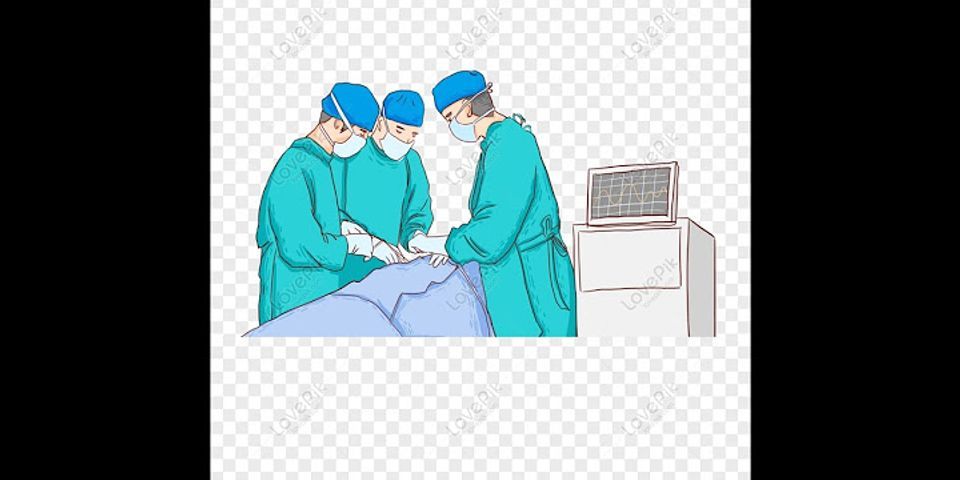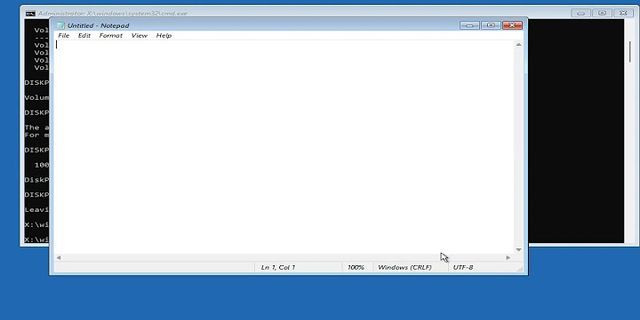Máy tính xách tay của bạn đang dùng ngon lành. bỗng nhiên không thể nào khởi động được hoặc trong lúc khởi động lại gặp sự cố và “chết đơ”. Không cần mang đến cửa hàng sửa chữa, bạn vẫn có thể khắc phục hiệu quả. Bạn hãy thực hiện các bước sau để kiểm tra và xử lý nhé. Bước 1:
Mặc dù đã cắm vào ổ cắm AC nhưng đèn LED (đèn nguồn, đèn ổ cứng và đèn pin...) vẫn không sáng. Máy tính không “nhúc nhích, đả động” khi bạn bấm nút khởi động. Trước tiên, bạn nên kiểm tra lại ổ cắm điện AC. Hãy kiểm tra nguồn điện, hoặc dùng một bộ AC khác để kiểm tra thử xem có phải bộ nạp điện của máy bị hỏng không. Nếu AC không bị hỏng thì rất có khả năng nguồn điện trên bo mạch chủ của máy tính có vấn đề. Vì thế, bạn nên đưa ra trung tâm sửa chữa để kiểm tra. Bước 2:
Khi cắm AC, đèn LED và đèn của pin đều sáng nhưng máy tính vẫn không khởi động được. Ổ cứng không chút “nhúc nhích”, quạt cũng không quay và ổ DVD không chạy được. Nếu đèn LED sáng thì có nghĩa là laptop đã vào điện, lúc này bạn nên kiểm tra lại đã cắm đúng nguồn điện cho ổ cắm chưa. Tiếp tục, đèn LED sáng nhưng máy vẫn “ngủm”? Bạn thử tháo phích cắm ra, tháo pin laptop và chờ 1-2 phút. Sau đó, cắm lại ổ cắm và thử khởi động thêm lần nữa. Đôi khi mẹo “củ chuối” này lại hữu dụng đấy. Cũng có thể rắc rối này liên quan đến bộ nhớ. Thử tháo ra và cắm lại thanh RAM hoặc cắm sang khe cắm khác. Nếu bạn đang dùng hai thanh RAM thì thử tháo từng chiếc một và restart lại máy. Có khả năng một trong hai thanh RAM của bạn đã bị lỗi đấy, bạn nên thay cái mới. Tuy nhiên, nếu cả hai RAM đều chạy được trên một khe cắm A, nhưng lại không khởi động được trên khe cắm B thì chắc chắn khe cắm B bị lỗi. Lúc này, bạn nên mang ra trung tâm sửa chữa để được kiểm tra và thay thế. Bước 3:
Khi bấm khởi động máy, laptop phát ra một loạt tiếng kêu bíp bíp và không khởi động được. Màn hình không hiện. Trong tình huống này, bạn nên kiểm tra lại RAM như trong tình huống 2. Thử lắp một thanh RAM khác. Hầu hết khi laptop kêu bíp bíp như thế đều do lỗi của RAM - RAM đã bị hỏng. Bước 4:
Bật khởi động máy và có vẻ như laptop khởi động bình thường (đèn LED của ổ cứng nhấp nháy) nhưng lại không xuất hiện hình ảnh trên màn hình. Trong trường hợp này, bạn nên kiểm tra lại laptop bằng cách cắm máy với màn hình ngoài. Nếu màn hình ngoại chạy tốt nhưng vẫn không hiện hình ảnh trên màn LCD của laptop thì rất có thể do một vấn đề nào đó bên trong màn hình. Bước 5: Bật khởi động máy nhưng laptop lại phát ra tiếng kêu ken két, rít rít. Có thể ổ cứng của bạn bị lỗi gì đó. Bạn nên tháo hard drive và khởi động lại laptop. Lúc này, nếu laptop chạy ngon lành thì đã đến lúc bạn phải thay ổ cứng. Nếu laptop vẫn kêu ken két và màn hình vẫn hiện lên thì bạn nên dùng tiện ích kiểm tra ổ cứng. Bước 6:
Laptop đã khởi động Windows và chạy được một lúc, nhưng sau đó bỗng nhiên “tắt rụp”. Bạn restart lại máy tính và vẫn cứ bị như thế. Rắc rối này có thể do máy đã quá nóng. Bạn nên nghe xem quạt gió có quay không. Tuy nhiên, vấn đề này đôi khi cũng do RAM bị lỗi. Bước 7:
Laptop khởi động bình thường nhưng màn hình xuất hiện nhiều vạch ngang, hay các ký tự lạ. Đây có thể là do màn hình LCD bị hỏng hoặc cáp video, card đồ họa hay bo mạch chủ có vấn đề.
Thực hiện chính xác và cẩn thận theo các bước như trên thì laptop của bạn sẽ khởi động và lên màn hình bình thường.Nên chú ý là các bạn nên tìm hiểu kĩ trước khi tháo lắp máy nhé. Lưu ý: trên đây là những bước hướng dẫn cơ bản để khắc phục khi máy tính xách tay của bạn. bỗng dưng mở không lên nguồn. chúng tôi không chịu trách nhiệm về máy của bạn nếu máy của bạn có vấn đề, do thao tác không đúng hoặc trong quá trình tháo lắp bạn vô tình làm hỏng thiết bị Bài Viết Liên Quan : sửa chữa laptop uy tín, trung tâm sửa chữa laptop | Tên lỗi | Triệu chứng | Nguyên nhân | Cách khắc phục | | Laptop không lên nguồn do sạc hỏng | Khi cắm sạc đèn sạc không sáng, máy không hoạt động, quạt không quay, đôi khi nghe tiếng nổ bốp bốp. | Cáp sạc bị hỏng hoặc chân cáp sạc bị hỏng. | Bạn hãy dùng thử 1 sợi cáp nguồn khác (cùng công suất) để xem liệu laptop không lên nguồn có phải là do dây nguồn hư hỏng hay không? Kiểm tra lại chân cắm sạc (đầu cắm sạc vào laptop) có bị sút, hư hỏng gì không? | | Laptop không lên nguồn do quá nóng | Máy tỏa nhiệt lớn, đôi lúc tắt đột ngột sau đó mở không lên nguồn. | Một số dòng laptop tản nhiệt kém, hoặc người dùng không vệ sinh trong một thời gian dài dẫn đến khả năng tản nhiệt bị suy giảm. Kết hợp với việc hoạt động trong thời gian dài dẫn đến laptop bị quá nhiệt, tắt nguồn đột ngột sau đó mở không lên nguồn. | Đợi cho laptop nguội rồi mở lại máy (tạm thời). Để giải quyết triệt để bạn cần vệ sinh laptop định kỳ (6 tháng 1 lần), tra keo tản nhiệt cho CPU, GPU. | | Laptop không lên nguồn do lỗi nguồn vào mainboard (phổ biến) | Máy kích nguồn không lên, hoặc có lúc lên lúc không. Khi cắm sạc đèn sạc tắt, đèn nguồn laptop tắt. | Do điện áp không ổn định gây cháy bộ phận cấp nguồn 3V-5V, hoặc nguồn cpu hoặc nguồn ram hoặc nguồn chipset. | Kiểm tra và thay nguồn vào cho mainboard, tuy nhiên giá thay hiện nay khá mắc khoảng tầm từ 500.000 đến 1 triệu đồng. | | Tên lỗi | Triệu chứng | Nguyên nhân | Cách khắc phục | | Laptop không lên màn hình do hỏng boad cao áp | Laptop vẫn chạy, quạt quay nhưng màn hình không lên, hoặc có một vài vệt sáng, hình ảnh lờ mờ. | Nếu máy tính, laptop của bạn có những dấu hiện trên thì rất có thể mạch cao áp (bộ phận cấp điện cho màn hình) bị hư hỏng. | Thay mạch cao áp, giá thay cũng khá rẻ và không cần giữ máy tính, laptop lại quá lâu. | | Màn hình laptop bị vỡ, hư hỏng | Màn hình hiển thị những vệt sáng vô nghĩa, hoặc tối thui, có vết nứt. | Màn hình bị vỡ, hư hỏng do va đập mạnh. | Dùng 1 màn hình khác (có thể dùng tivi), sau đó xuất màn hình từ laptop lên thông qua cổng HDMI hoặc VGA, nếu hình ảnh vẫn hiển thị bình thường thì xin chia buồn, màn hình laptop của bạn đã bị hỏng và cần thay mới. Mẹo: Đối với laptop quá cũ, việc thay màn hình đã qua sử dụng đôi khi tiết kiệm chi phí hơn so với màn hình mới 100%. | | RAM lỏng, bị dơ cũng khiến laptop không lên màn hình | Màn hình laptop nháy sáng đi kèm tiếng bíp bíp liên tục, sau đó tắt hẳn hoặc khởi động lại liên tục. | RAM bị dơ chân tiếp xúc, hoặc bị lỏng hay thậm chí bị hư. | Đối với RAM bị dơ, bạn cần vệ sinh lại chân cắm sạch sẽ, sau đó đó cắm lại vào laptop. Nếu tình trạng tiếng bíp bíp vẫn xuất hiện thì rất có thể thanh RAM trên laptop của bạn đã bị hư, cần thay thế mới. | | Laptop không lên màn hình do BIOS (Basic I/O System) bị lỗi | Máy chỉ lên giao diện BIOS (giao diện trắng đen), sau đó đứng im. | Lỗi cấp nguồn BIOS, hoặc pin BIOS hết. | Kiểm tra chipset cấp nguồn cho BIOS (cần thợ hỗ trợ), nếu không phải thì rất có thể BIOS bị hết pin hoặc chưa cập nhật. Bạn cần thay pin mới cho BIOS và cập nhật lại phần mềm BIOS lên phiên bản mới nhất. | Danh sách laptop đang kinh doanh tại Điện máy XANH Xem thêm: Hy vọng bài viết trên sẽ giúp bạn khắc phục được lỗi Laptop không lên nguồn, không lên màn hình. Mọi thắc mắc hãy để lại bình luận phía bên dưới nhé!
Cách dùng tổ hợp phím mở nguồn laptop cực đơn giản, nhanh chóng
phương thúy
23/12/2021
36 bình luận
Cách tắt mở màn hình laptop nhanh chóng giúp bạn linh động trong việc sử dụng máy tính, laptop. Tuy nhiên, ít ai biết được cách dùng tổ hợp phím mở nguồn laptop. Cùng tham khảo bài viết dưới đây để tìm hiểu những tổ hợp phím này nhé!1. Tổ hợp phím mở nguồn laptopThông thường, máy laptop thường có nhiều phím tắt giúp bạn thao tác một cách nhanh chóng, từ đó tiết kiệm pin cho máy. Tuy nhiên để mở nguồn laptop bạn sẽ phải dùng nút nguồn trên máy. Nếu bạn gặp lỗi không thể mở nguồn bằng cách nhấn nút nguồn thì có thể tham khảo các bài viết sau để khắc phục: - 7 nguyên nhân laptop không lên nguồn và cách khắc phục hiệu quả
- [Video] Cách khắc phục lỗi màn hình máy tính bị đen trên Windows 10
- 9 cách khắc phục lỗi laptop không lên màn hình cực hiệu quả, đơn giản
- 9 cách khắc phục máy tính bị đơ, bị treo nhanh chóng, hiệu quả
2. Cách mở laptop bằng phím và chuột không cần nút NguồnĐể thực hiện được phương pháp này, bạn có thể mở laptop bằng phím và chuột máy tính nhưng trước hết bạn cần cài đặt theo 2 cách dưới đây: Bước 1: Mở nguồn cho laptop bằng nút nguồn. Khi laptop vừa lên nguồn, bạn chọn một phím từ F1 - F12 để vào chương trình Cmos setup. Bước 2: Trong chương trình Cmos setup, chọn Power Management Setup. Bước 3: Chọn Power on by mouse > Nhấn Enter. Bước 4: Chọn Double Click > Nhấn đúp chuột để khởi động lại laptop. Bước 1: Thực hiện tương tự cách mở chương trình Cmos setup như trên > Chọn Power Management Setup > Chọn Power on by keyboard để hiển thị chương trình khởi động bằng bàn phím > Nhấn Enter. Bước 2: Chọn Password hoặc Keyboard 98 > Nhấn Enter > Nhập [Enter] [Pass của bạn] [Enter] để khởi động lại laptop. 3. Một số câu hỏi liên quanTrả lời: Để tắt máy tính nhanh bằng phím tắt, bạn chỉ cần nhấn tổ hợp phím Windows + D để trở về màn hình Desktop > Nhấn giữ tổ hợp phím ALT + F4 > Nhấn Enter để xác nhận tắt máy tính. Tham khảo thêm: - Cách tắt máy tính bằng phím tắt trên máy tính Windows nhanh chóng
Trả lời: Trường hợp này xảy ra khi bạn khởi động laptop, đèn led nguồn không sáng hoặc nút nguồn chớp sáng vài lần rồi tắt hẳn, màn hình không lên. Nguyên nhân gây ra lỗi này có thể là do lỗi từ card màn hình, khe RAM bị lỏng,... Nếu bạn đang gặp phải tình trạng này, vui lòng xem cách khắc phục tại bài viết sau:: - Cách xử lý lỗi laptop lên đèn nguồn nhưng không lên màn hình hiệu quả
Trả lời: Khi pin CMOS yếu đi, máy tính thường xuyên gặp phải trường hợp tắt máy đột ngột. Bạn cũng có thể tìm hiểu những nguyên nhân khác gây ra hiện tượng máy tính sập nguồn đột ngột qua bài viết: Máy tính sập nguồn đột ngột - Nguyên nhân và cách khắc phục hiệu quả. Khi mua các sản phẩm laptop tại Thế Giới Di Động, bạn sẽ được hưởng các ưu đãi sau: - Giao nhanh toàn quốc. - 100% tích hợp Windows bản quyền. - Hư gì đổi nấy 12 tháng (Miễn phí tháng đầu). - Bảo hành chính hãng tới 2 năm. Các thông tin về chính sách bảo hành được cập nhật vào ngày viết bài (23/12/2021) và chính sách có thể thay đổi theo thời gian, để xem chi tiết chính sách bảo hành cụ thể bạn có thể xem TẠI ĐÂY. Một số mẫu laptop đang kinh doanh tại Thế Giới Di Động -
Trả góp 0% Lenovo Ideapad 3 15ITL6 i5 1135G7 (82H801P9VN) 16.640.000₫ 18.490.000₫ -10% Giảm sốc Quà 100.000₫ 8 đánh giá -
MacBook Air M1 2020 7-core GPU 28.090.000₫ 33.990.000₫ -17% Giảm sốc 13 đánh giá -
Trả góp 0% Asus TUF Gaming FX517ZC i5 12450H (HN077W) 27.990.000₫ Quà 1.880.000₫ -
Acer Nitro 5 Gaming AN515 45 R6EV R5 5600H (NH.QBMSV.006) 22.790.000₫ 23.990.000₫ -5% Tuần lễ Gaming Quà 3.060.000₫ 23 đánh giá -
Trả góp 0% HP 240 G8 i5 1135G7 (518V7PA) Online giá rẻ 17.690.000₫ 18.490.000₫ Quà 400.000₫ 12 đánh giá -
MSI Gaming GF63 Thin 11UD i7 11800H (648VN) 25.690.000₫ 28.490.000₫ -9% Bộ quà Gaming Quà 1.760.000₫ -
Dell Gaming G15 5511 i5 11400H (70266676) Online giá rẻ 26.110.000₫ 27.490.000₫ -5% Bộ quà Gaming Quà 1.580.000₫ 5 đánh giá -
Trả góp 0% Asus VivoBook A415EA i3 1125G4 (EB1748W) Online giá rẻ 14.790.000₫ 15.990.000₫ -7% Trở lại trường Quà 100.000₫ 9 đánh giá -
Trả góp 0% Asus ZenBook UX425EA i5 1135G7 (KI839W) Online giá rẻ 22.690.000₫ 22.990.000₫ Trở lại trường Quà 600.000₫ Xem thêm Xem thêm: - Lỗi màn hình laptop bị trắng xóa - Nguyên nhân và cách khắc phục
- 10 cách sửa lỗi màn hình máy tính bị nhấp nháy liên tục cực hiệu quả
- Hướng dẫn cách khóa, mở khóa bàn phím laptop Windows cực đơn giản
Trên đây là một vài cách dùng tổ hợp phím mở nguồn laptop cực đơn giản, nhanh chóng. Cảm ơn bạn đã theo dõi và hẹn gặp lại ở các bài viết sau.
25.433 lượt xem
|